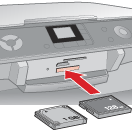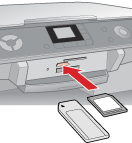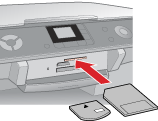Copiar a Partir de um Cartão de Memória
 Cuidados a ter ao Copiar Cartões de Memória Cuidados a ter ao Copiar Cartões de Memória
 Cartões Compatíveis e Posições de Inserção Cartões Compatíveis e Posições de Inserção
 Inserir um Cartão de Memória Inserir um Cartão de Memória
 Copiar Ficheiros de Fotografias para o Computador Copiar Ficheiros de Fotografias para o Computador
 Guardar Ficheiros de Fotografias num Cartão de Memória Guardar Ficheiros de Fotografias num Cartão de Memória
Cuidados a ter ao Copiar Cartões de Memória
Quando copiar fotografias do computador para o cartão de memória ou vice-versa, tenha em atenção as seguintes indicações:
Cartões Compatíveis e Posições de Inserção
Pode utilizar os seguintes tipos de cartões com a impressora:
|
Conector
|
Tipo de cartão
|
|
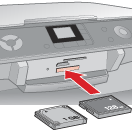
|

CompactFlash
|

Microdrive
|
|
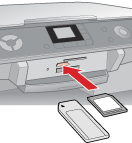
|

Memory Stick
MagicGate Memory Stick
MagicGate Memory Stick Duo*
Memory Stick PRO
Memory Stick Duo*
Memory Stick PRO Duo*
|

SD Card
MultiMediaCard
miniSD Card*
|
|
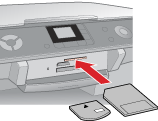
|

SmartMedia
|

xD-Picture Card
xD-Picture Card Tipo M
|
* É necessário um adaptador.
A impressora suporta os ficheiros de imagem que cumprem os seguintes requisitos:
|
Formato do suporte
|
Conformidade com a norma DCF (Design rule for Camera File system) versão 1.0 ou 2.0
|
|
Formato do ficheiro
|
JPEG, DOS FAT (FAT 12 ou 16, uma partição) captado com uma câmara digital em conformidade com a norma DCF versão 1.0 ou 2.0
Suporta as versões 2.21 de Exif
|
|
Tamanho da imagem
|
80 × 80 pixéis a 9.200 × 9.200 pixéis
|
|
Número de ficheiros
|
Até 999
|
Inserir um Cartão de Memória
 |
Certifique-se de que a impressora está ligada.
|
 |
Baixe o receptor de papel e faça deslizar a extensão para fora.
|
 |
Abra a tampa dos conectores para cartões de memória.
|
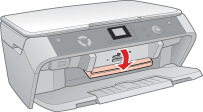
 |
Certifique-se de que o indicador luminoso do cartão de memória está apagado e que não está inserido nenhum cartão nos conectores. Em seguida, insira o cartão no conector adequado.
|
O indicador luminoso do cartão de memória fica intermitente e, em seguida, permanece aceso.
 |
Feche a tampa dos conectores para cartões de memória.
|
 |
Importante: |
Copiar Ficheiros de Fotografias para o Computador
 |
Certifique-se de que a impressora está ligada e que está inserido um cartão de memória.
|
 |
Windows XP:
Faça clique em Iniciar e seleccione O Meu Computador.
|
Windows Me, 98 ou 2000:
Faça clique duas vezes no ícone O Meu Computador no ambiente de trabalho.
 |
Faça clique duas vezes no ícone do disco amovível e seleccione a pasta onde estão gravados os ficheiros das fotografias.
|
 |  |
Nota: |
 |  |
|
Se tiver definido a etiqueta do volume, esta é apresentada como nome da unidade. Se não tiver definido a etiqueta do volume, é apresentada a indicação "disco amovível" como nome da unidade (Windows XP).
|
|
 |
Seleccione os ficheiros das fotografias que pretende copiar e arraste-os para uma pasta do disco do computador.
|
Guardar Ficheiros de Fotografias num Cartão de Memória
Antes de inserir o cartão de memória, certifique-se de que o interruptor ou o selo de protecção contra escrita permitem escrever no cartão.
 |
Nota: |
 |
|
Depois de copiar uma fotografia para um cartão de memória a partir de um computador Macintosh, é possível que as câmaras digitais mais antigas não consigam ler o cartão de memória.
|
|
 |
Certifique-se de que a impressora está ligada e que está inserido um cartão de memória.
|
 |
Windows XP:
Faça clique em Iniciar e seleccione O Meu Computador.
|
Windows Me, 98 ou 2000:
Faça clique duas vezes no ícone O Meu Computador no ambiente de trabalho.
 |
Faça clique duas vezes no ícone do disco amovível e seleccione a pasta onde pretende guardar os ficheiros das fotografias.
|
 |  |
Nota: |
 |  |
|
Se tiver definido a etiqueta do volume, esta é apresentada como nome da unidade. Se não tiver definido a etiqueta do volume, é apresentada a indicação "disco amovível" como nome da unidade (Windows XP).
|
|
 |
Seleccione a pasta do disco do computador que contém os ficheiros das fotografias que pretende copiar. Em seguida, seleccione os ficheiros das fotografias e arraste-os para a pasta do cartão de memória.
|
 |  |
Nota: |
 |  |
|
O número de fotografias apresentado na impressora não muda quando copia fotografias para o cartão de memória inserido. Retire o cartão de memória e volte a inseri-lo para visualizar o número real de fotografias.
|
|
| 

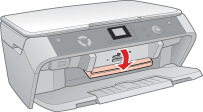




 Cuidados a ter ao Copiar Cartões de Memória
Cuidados a ter ao Copiar Cartões de Memória Topo
Topo